中国本土以外のリージョンにあるコンテナイメージを Container Service for Kubernetes (ACK) クラスタにプルするには、Global Accelerator (GA) インスタンスを作成し、そのグローバルネットワーク高速化サービスを使用します。
前提条件
Kubernetes 1.24 以降を実行する ACK マネージド Pro クラスタ が作成されていること。クラスタの作成方法の詳細については、「ACK マネージドクラスターを作成する」をご参照ください。クラスタのアップグレード方法の詳細については、「 ACK クラスタを手動でアップグレードする」をご参照ください。
注意事項
ネットワークアクセス行動を規制してください。ターゲット Web サイトに違法な情報が含まれている場合、アクセスできない可能性があります。
課金概要
ACK クラスタによって発生する料金に加えて、GA インスタンスの関連コスト(インスタンス料金、パフォーマンス容量単位 (CU) 料金、ネットワーク転送帯域幅料金など)も発生します。詳細については、「課金ルール」をご参照ください。
ステップ 1:標準 GA インスタンスを作成する
標準 GA インスタンスは、異なるアクセラレーションリージョンにいるユーザーを異なるリージョンにデプロイされているオリジンサーバーに接続し、レイヤー 4 (TCP および UDP プロトコル) とレイヤー 7 (HTTP および HTTPS プロトコル) で高速化サービスを提供します。ネットワークの高速化が必要な中国本土以外のリージョンを構成できます。また、docker.io など、データのプル元となるイメージリポジトリのドメイン名を追加することもできます。
このトピックで作成される標準 GA インスタンスは、デフォルトでクロスボーダー通信の高速化に BGP (マルチ ISP) Pro を使用します。
Global Accelerator コンソール にログインします。
インスタンス [GAインスタンスの作成]>[従量課金制 Standard インスタンス] ページで、 > をクリックし、プロンプトに従ってパラメータを構成します。ページの注意事項を読み、構成を完了して送信します。
このステップでは、主要なパラメーターに基づいて従量課金制の標準 GA インスタンスを作成する方法を紹介します。詳細については、「標準 GA インスタンスの作成と管理」をご参照ください。
構成
説明
構成
説明
基本インスタンス構成
インスタンスの課金方法
デフォルトの課金方法は 従量課金 です。以下の料金が発生する場合があります。。
インスタンス料金と CU 料金の詳細については、「従量課金制 GA インスタンスの課金」をご参照ください。
データ転送料金の詳細については、「データ転送による支払い」をご参照ください。
アクセラレーションエリアの構成
アクセラレーションエリア
ACK クラスタがデプロイされているリージョンをアクセラレーションエリアとして選択します。この例では、杭州と上海が選択されています。
エリアとリージョンの詳細については、「アクセラレーションエリアとリージョン」をご参照ください。
帯域幅の割り当て
[最大帯域幅]: アクセラレーションリージョンの帯域幅です。この例では、200 Mbps が使用されています。
IP プロトコル: Global Accelerator サービスにアクセスするための IP アドレスプロトコル。この例では、IPv4 が使用されています。
リスナーの設定
プロトコル
リスナーが使用するネットワーク転送プロトコル。この例では、TCP が使用されています。
ポート
リクエストを受信してエンドポイントに転送するために使用されるリスナーポートを指定します。有効な値:1 ~ 65499。
リスナーごとに最大 30 個のポートを指定できます。複数のリスナーポートはコンマ (,) で区切ります。たとえば、80,90,8080 のように指定します。
この例では、
80,443と入力します。エンドポイントグループの設定
リージョン
ネットワークアクセラレーションが必要な中国本土以外のリージョン。この例では、US (Virginia) が選択されています。
エンドポイント構成
エンドポイントは、クライアント リクエストを受信して処理するバックエンド サービスです。次の例に基づいてエンドポイントを構成します。
[バックエンドサービスの種類]: この例では、[カスタムドメイン名] が選択されています。
[バックエンド サービス]: データのプル元となるイメージ リポジトリのドメイン名です。この例では、
docker.ioと入力します。重み: エンドポイントの重みを指定します。有効な値:0 ~ 255。GA は、エンドポイントの重みに基づいてネットワークトラフィックをエンドポイントにルーティングします。
エンドポイントの重みを 0 に設定すると、Global Accelerator はこのエンドポイントへのトラフィックの配信を停止します。この操作は慎重に行ってください。
この例では、
255と入力します。
構成が完了したら、プロンプトに従って GA インスタンスの詳細ページに移動します。
GA インスタンスの詳細ページで、On the details page of the GA instance, click the GA インスタンスの詳細ページで、[クリック][アクセラレーションエリア] タブをクリックし、エリアリストの タブ、および[高速化 IP アドレス] 列の下で、 エリアリストの列に、ACK クラスタがデプロイされているエリアのアクセラレーテッド IP アドレスを記録します。ステップ 3:クラスタノードの DNS レコードを構成する で使用するために、ACK クラスタがデプロイされているエリアの高速化 IP アドレスを記録します。。
ステップ 2: GA インスタンスの転送ルールを構成するGA インスタンスの転送ルールを構成する
ターゲット イメージの他のドメイン名に転送ルールを設定する必要がある場合は、リスナーに仮想エンドポイント グループを追加できます。
リスナーの仮想エンドポイントグループを作成した後、カスタム転送ルールを作成し、そのルールを仮想エンドポイントグループに関連付けることができます。転送ルールをエンドポイントグループに関連付けると、リスナーは転送条件を満たすリクエストを、デフォルトのエンドポイントグループ、または転送ルールで指定された仮想エンドポイントグループに転送します。このようにして、GA は 複数のエンドポイントへのアクセスを同時に高速化できます。詳細については、「転送ルールを作成および管理する」をご参照ください。
GA インスタンスの詳細ページで、On the details page of the GA instance, click the GA インスタンスの詳細ページで、[クリック][リスナー] タブをクリックし、リスナーリストの [リスナー ID/名前] 列の下にあるリスナーの ID をクリックして、リスナーの詳細ページに移動します。 タブをクリックし、リスナーリストの [リスナー ID/名前] 列の下にあるリスナーの ID をクリックして、リスナーの詳細ページに移動します。
Click the Create button. [作成] ボタンをクリックします。[エンドポイントグループ] タブをクリックし、 タブに移動し、[クリック] [仮想エンドポイントグループを追加] をクリックして、プロンプトに従って構成を完了します。、プロンプトに従って構成を完了します。
この エンドポイント構成 の例は次のとおりです。 例は次のとおりです。
[バックエンド サービスの種類]: [カスタム ドメイン名] を選択します。
[バックエンド サービス]: データをプルするイメージ ソースのドメイン名。たとえば、
production.cloudflare.docker.comなどです。ウェイト: デフォルトの
255を使用します。
リスナーの詳細ページで、On the details page of the listener, click the リスナーの詳細ページで、[クリック] [転送ルール] タブをクリックし、 タブに移動し、[クリック] [+ 転送ルールを追加] をクリックして、プロンプトに従って新しい転送ポリシーを構成します。、新しい転送ポリシーのプロンプトに従って構成します。
以下の構成が使用されます。
If (すべての条件に一致する場合): ホスト一致ルールを : ホスト一致ルールを 完全一致 として選択します。転送ホストは、データのプル元となるイメージソースのドメイン名 (例:。転送ホストは、データのプル元となるイメージソースのドメイン名(例:
production.cloudflare.docker.comproduction.cloudflare.docker.com) である必要があります。。Then: 仮想エンドポイントグループに : 以下のように構成します:転送 するように構成し、前のステップで追加した仮想エンドポイントグループを選択します。 を仮想エンドポイントグループに追加し、前のステップで追加した仮想エンドポイントグループを選択します。
ステップ 3: DNS レコードを構成するDNS レコードを構成する
ローカル ドメイン名解決のエントリを追加するには、ACK クラスタノードの /etc/hosts ファイルに Domain Name System (DNS) レコードを追加します。また、内部 DNS 解決用に PrivateZone を構成することもできます。構成が有効になると課金されます。詳細については、「課金」をご参照ください。次の表は、これら 2 つの構成を比較したものです。
機能 | ローカル ドメイン名解決レコード | PrivateZone ドメイン名解決レコード |
機能 | ローカル ドメイン名解決レコード | PrivateZone ドメイン名解決レコード |
構成場所 | ターゲットノードの | Alibaba Cloud DNS PrivateZone コンソールで管理されます。 |
スコープ | 構成されたノードに限定されます。Pod に適用するには、カスタムホストを構成する必要があります。 | 仮想プライベートクラウド (VPC) 内のすべてのノードと Pod に適用されます。 |
保守性 | 各ノードで手動による構成と保守が必要です。 | 一元管理により、更新と保守が容易になります。 |
適用可能なシナリオ | 一時的な修正または小規模なデプロイ。 | 統一されたドメイン名解決を必要とする大規模クラスタ。 |
更新の有効性 | 変更後すぐに有効になりますが、ノード全体で手動更新が必要です。 | Time to live (TTL) に依存します。更新は、ノードレベルの手動操作なしで自動的に伝達されます。 |
TTL | 変更はキャッシュの遅延なしで即座に有効になります。 | ネットワーク全体の伝播速度を決定するために TTL を構成できます。デフォルト値:1 分。 |
転送ルールを作成した後、DNS レコードを ACK クラスタノードに追加する必要があります。これにより、ノードは GA インスタンスの高速化された IP アドレスを介してデータをプルするイメージリポジトリのドメイン名にアクセスできます。
ACK コンソール にログインします。左側のナビゲーションウィンドウで、[クラスタ] をクリックします。
[クラスタ] ページで、変更するクラスタの名前をクリックします。左側のナビゲーションウィンドウで、 を選択します。
ローカル解決を構成します。
既存のノード:
ノードリストで、イメージをプルするノードを選択します。
ページの下部にある [バッチ操作] をクリックします。
操作タイプとして [シェルスクリプトを実行] を選択し、操作タイプ[OK] をクリックします。
新しいノード:
左側のナビゲーションウィンドウで、 を選択します。
ターゲットノードプールの [操作] 列にある [編集] をクリックします。
[詳細オプション (オプション)] セクションで、次のシェルスクリプトを [ユーザーデータ] に追加し、[確認] をクリックします。
echo "47.XX.XX.5 production.cloudflare.docker.com" >> /etc/hosts echo "47.XX.XX.5 docker.io" >> /etc/hosts
ACS-ECS-BulkyRunCommand として実行するテンプレートを選択します。これは、複数の ECS インスタンスでバッチ処理で Cloud Assistant コマンドを実行することをサポートしています。残りの構成はデフォルトのままにして、次のステップに進みます。
プロンプトに従ってシェルスクリプトに入力し、ノードの /etc/hosts ファイルに該当する DNS レコード (レコード A) をバッチ追加します。表示されるシェルスクリプトに入力し、ノードの /etc/hosts ファイルに該当する DNS レコード(A レコード)を一括追加します。IP アドレスには、手順 ステップ 2:GA インスタンスの転送ルールを構成する で取得した高速化 IP アドレスを IP アドレスとして構成し、ドメイン名をデータのプル元となるターゲットイメージとして構成します。構成を完了し、[作成] をクリックします。および、データのプル元となるターゲット イメージとしてのドメイン名。構成を完了し、[作成] をクリックします。
たとえば、たとえば、
echoechoコマンドを使用して DNS 設定を構成できます。 DNS 設定を構成するコマンド:
タスクが完了したら、ECS インスタンスにログインして、対応する DNS レコードがノードに存在することを確認できます。 また、ノードが中国本土以外にあるコンテナイメージをプルできるかどうかをテストすることもできます。
転送ルールを作成した後、対応する DNS レコードを追加するために PrivateZone も構成する必要があります。これにより、ノードは GA インスタンスの高速化 IP アドレスを介して、データのプル元となるイメージリポジトリのドメイン名にアクセスできます。
ターゲット GA インスタンスの CNAME 高速化ドメイン名を取得します。
Global Accelerator コンソール にログインします。
左側のナビゲーションウィンドウで、[標準インスタンス] を選択します。
インスタンス ページで、管理する基本 GA インスタンスを見つけて、インスタンス ID をクリックします。
[インスタンス情報] タブで、GA インスタンスの CNAME を取得します。
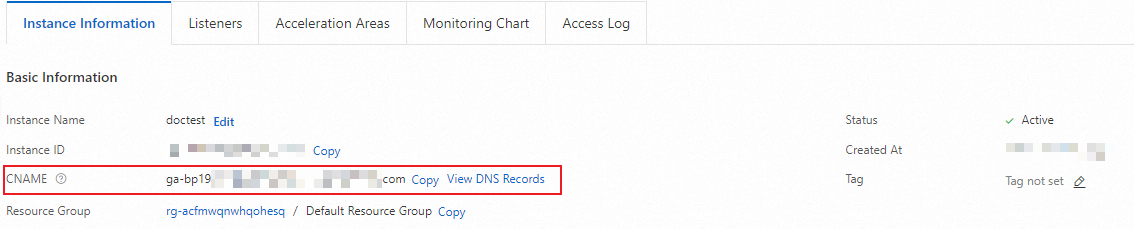
ターゲット ACK クラスタノードが属する VPC ID を取得します。
ACK コンソール にログインします。左側のナビゲーションウィンドウで、[クラスタ] をクリックします。
[クラスタ] ページで、管理するクラスタを見つけて、その名前をクリックします。左側のウィンドウで、[クラスタ情報] をクリックします。
[クラスタ情報] ページで、[基本情報] タブをクリックし、[ネットワーク] セクションで VPC ID を取得します。
PrivateZone DNS レコードを構成する
アクセスするドメイン名の CNAME 解決レコードを、GA インスタンスの高速化ドメイン名 (
docker.ioおよびproduction.cloudflare.docker.com) として構成します。トップレベルドメイン名が異なるため、2 つの組み込み権威ゾーン (ioとcloudflare.docker.com) を作成する必要があります。次の例は、組み込み権威ゾーンcloudflare.docker.comを作成する方法を示しています。Alibaba Cloud DNS コンソール にログインします。
左側のナビゲーションウィンドウで、[プライベート DNS (PrivateZone)] をクリックします。右上隅にある [構成モード] をクリックします。次に、[組み込み権威モジュール] タブをクリックします。このタブで、[ユーザー定義ゾーン] タブをクリックします。
[ユーザー定義ゾーン] タブで、[新しいゾーンを追加] をクリックし、ダイアログボックスに
cloudflare.docker.comと入力し、[ゾーングループ] に [組み込み権威高速化ゾーン] を選択し、[サブドメイン名の再帰解決プロキシ] を有効にして、[OK] をクリックします。[組み込み権威ゾーン] 列で、
cloudflare.docker.comをクリックし、[リソースレコード設定] タブで、[レコードを追加] をクリックします。[レコードを追加] ダイアログボックスで、パラメータを設定します。[OK] をクリックします。
パラメータ
構成
レコードタイプ
ドメイン名を別のドメイン名にポイントするために CNAME を選択します。
ホスト名
組み込み権威ゾーンが
cloudflare.docker.comの場合は、productionと入力します。組み込み権威ゾーンが
ioの場合は、dockerと入力します。
レコード値
ステップ 1 で取得した CNAME を入力します。
TTL
キャッシュ時間。値が小さいほど、さまざまな場所でレコードの変更が早く有効になります。デフォルト値は 1 分です。
[ゾーン設定] タブで、
 [ゾーンの有効範囲] の横にある アイコンをクリックします。
[ゾーンの有効範囲] の横にある アイコンをクリックします。[現在のアカウント] の [Alibaba Cloud VPC] を選択し、[標準 VPC] を選択して、ターゲットクラスタインスタンスがデプロイされているリージョンを選択します。ステップ 2 で仮想プライベートネットワークを選択し、[OK] をクリックします。
構成が完了したら、ECS インスタンスにログインして、ノードが中国本土以外の場所にあるコンテナイメージをプルできるかどうかをテストできます。
関連情報
コンテナレジストリ (ACR) サービスを使用して、イメージを自動的にビルド、プル、および管理できます。
ご質問やご提案がございましたら、お問い合わせください。


